8番出口ライクの異変探し脱出ゲーム『2番線|Nibansen』の続編、『3番線|Sanbansen』が6月6日にSteamでリリース開始!
今作は難しいと言われた前作よりもさらに難易度が上がっているようなので、プレイするのが楽しみですね!
テレビ番組やアニメのパロディーを含んだ異変もあり、知っている方にとっては小ネタも楽しめる作品になっています。

ゲームをしてみたいけど、どうやって購入したらいいかわからない。。

この記事では、Steam初心者の方向けに、筆者がゲームを購入・インストールした手順を画像付きで解説します!
『3番線|Sanbansen』をプレイしてみたいけど、購入やインストールができるか心配という方は参考にしてみてください。
- Steamの会員登録方法
- Steamで『3番線|Sanbansen』を購入する方法
- 『3番線|Sanbansen』のインストール方法
- 『3番線|Sanbansen』の操作方法
1.Steam
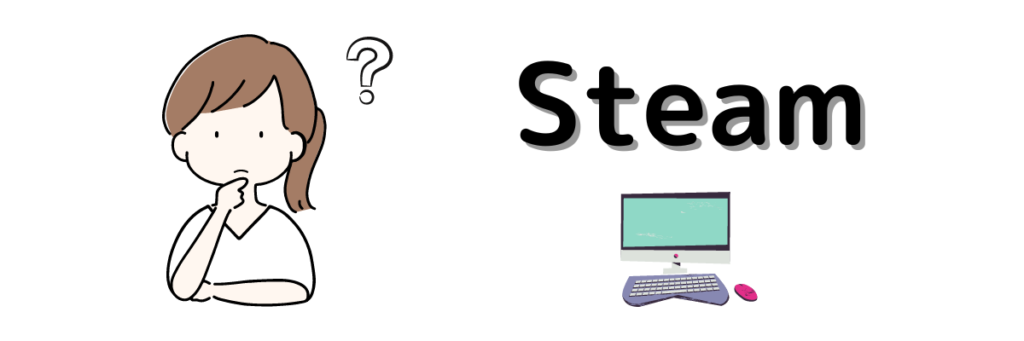
Steam(スチーム)は、アメリカ合衆国ワシントン州に本社を置くValve Corporation(バルブ・コーポレーション)が運営するゲーム配信プラットフォーム。

購入したゲームをPCにインストールして遊ぶことができます。
有料ゲームがほとんどですが、一部無料でプレイできるゲームもあります。
2023年にSteamでリリースされたゲームは、なんと約14,000タイトル!
【ゲームジャンル】
- MMO
- RPG
- アクション
- アドベンチャー
- インディー
- カジュアル
- シミュレーション
- ストラテジー
- スポーツ
- レース
公式サイトはこちら ⇒ Steam
2.『3番線|Sanbansen』の基本情報
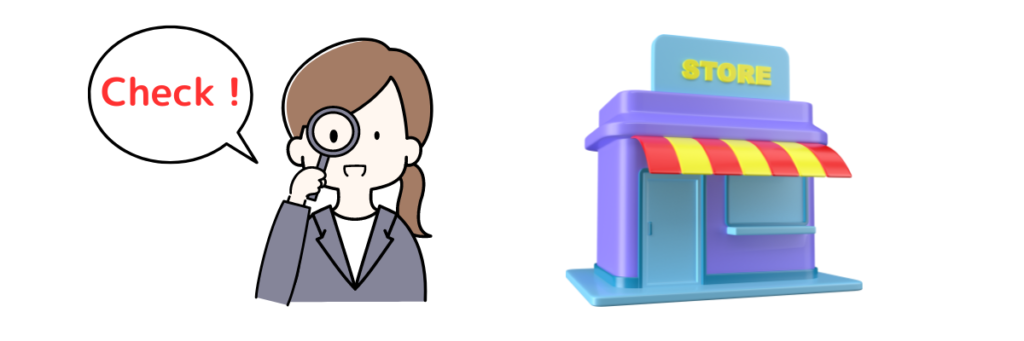
| タイトル | 3番線|Sanbansen |
| ジャンル | アクション、カジュアル、インディー、 シミュレーション、ストラテジー |
| 開発元 | MFC STUDIO KOSEI YASUDA |
| リリース日 | 2024年6月6日 |
| 価格 | 【リリース記念セール】 423円(6/13まで10%OFF!) 470円 |
| プレイ人数 | 1人 |
| PC-OS | 最低 64-bit Windows10 or Windows 11 |
| PC-メモリー | 最低 8GB RAM |
| PC-ストレージ | 最低 5GBの空き容量が必要 |
『3番線|Sanbansen』は、繰り返す駅のホームから異変を見つけて脱出を目指すゲーム。
異変が無ければ先のエレベータに進み、異変が起きたら元のエレベータに戻ることで出口に進むことができます。
①からスタートし、⑩出口に到達するとクリアになりますが、異変が無いのに戻ったり、異変があるのに進むと①からやり直しになります。
3.Steamで『3番線|Sanbansen』を購入する
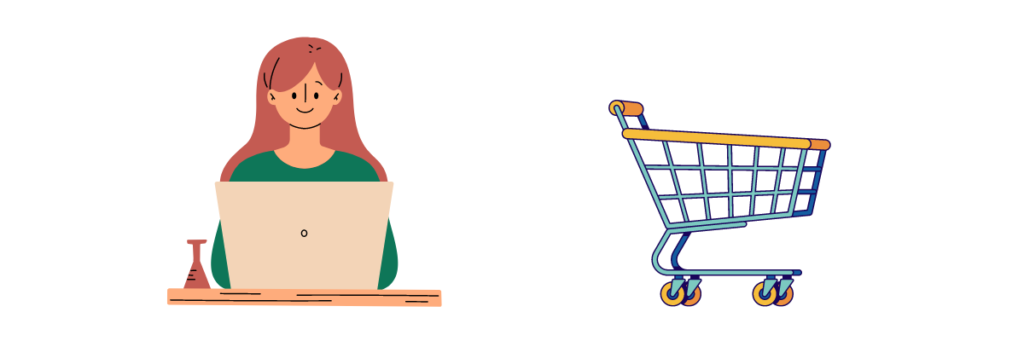
それでは、『3番線|Sanbansen』の購入方法を紹介していきます。
① Steam公式サイトを開く
公式サイトはこちら ⇒ Steam
② 『3番線|Sanbansen』を検索
右側の検索欄で『3番線|Sanbansen』を検索。
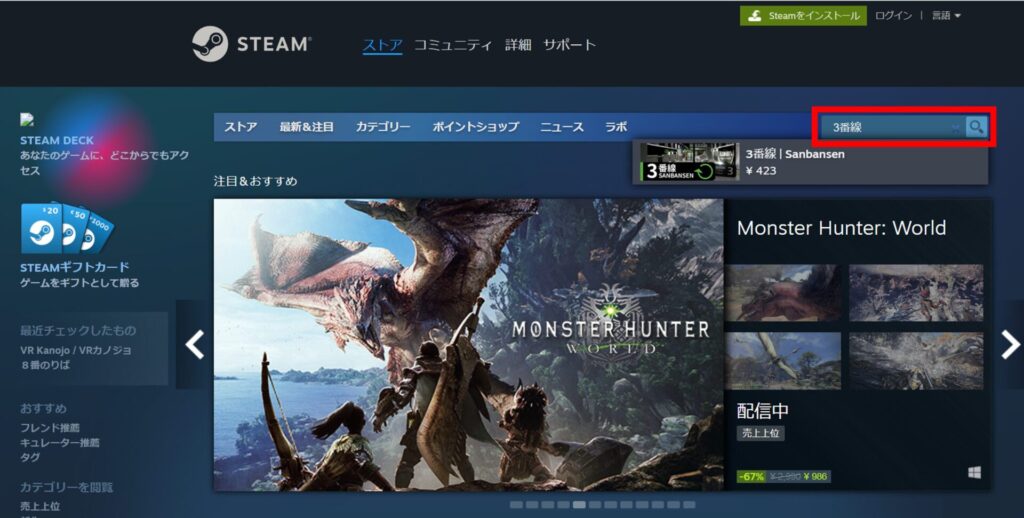
③ 『3番線|Sanbansen』をカートに入れる
少し下の方にある「カートに入れる」をクリック。
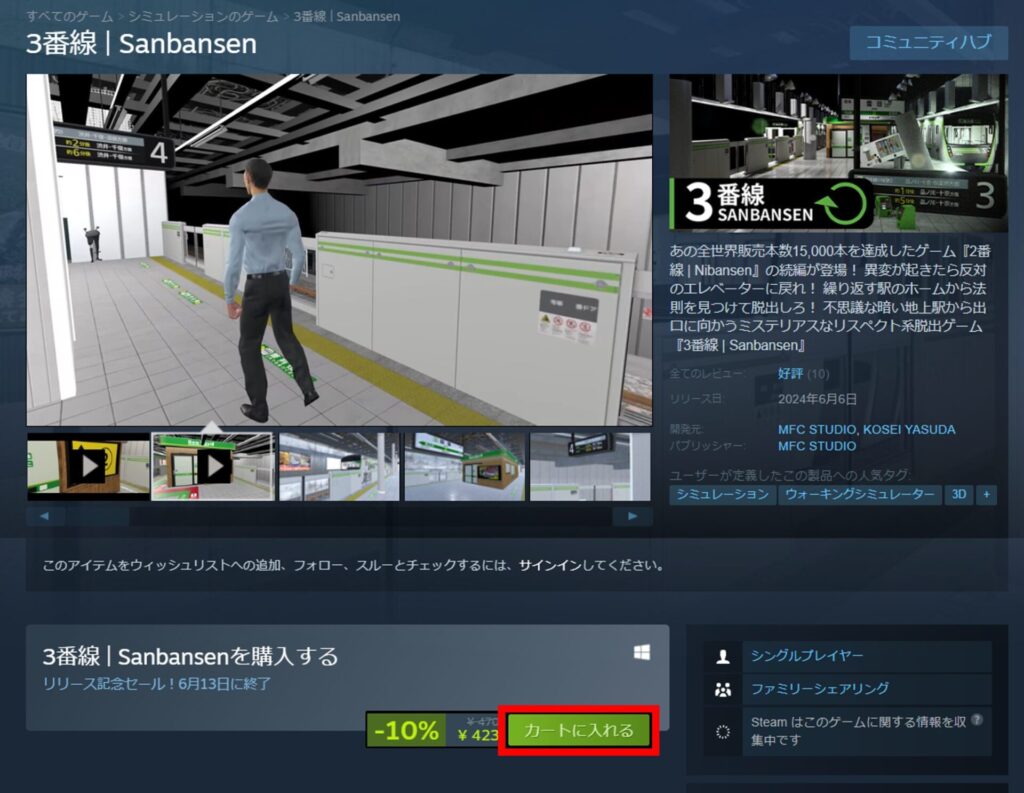
④ カートを表示
「カートに追加しました!」の画面で、「カートを表示」をクリック。
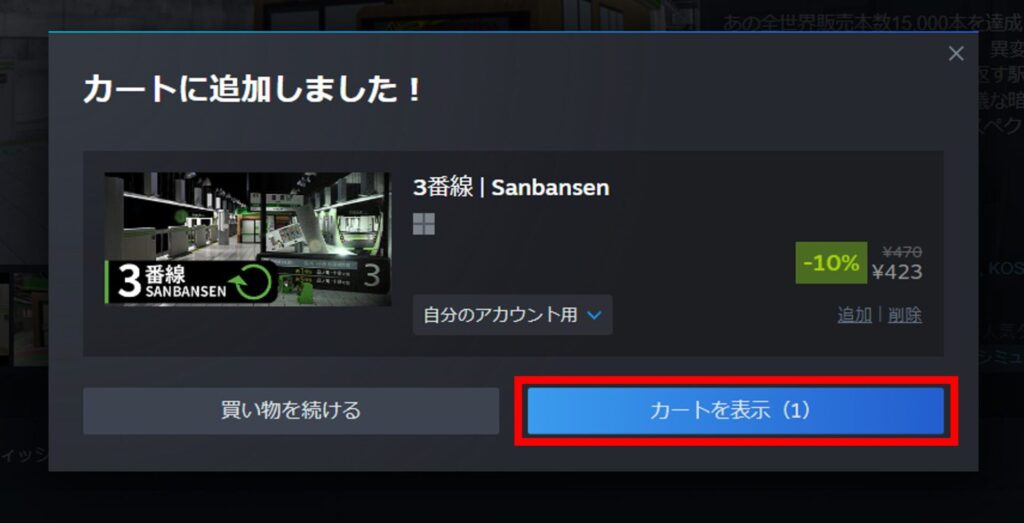
⑤ 支払いに進む
『3番線|Sanbansen』が入っていることを確認して、「支払に進む」をクリック。

⑥ Steamにログイン(会員登録)
会員登録がまだの方は、「無料アカウントを作成」をクリック。
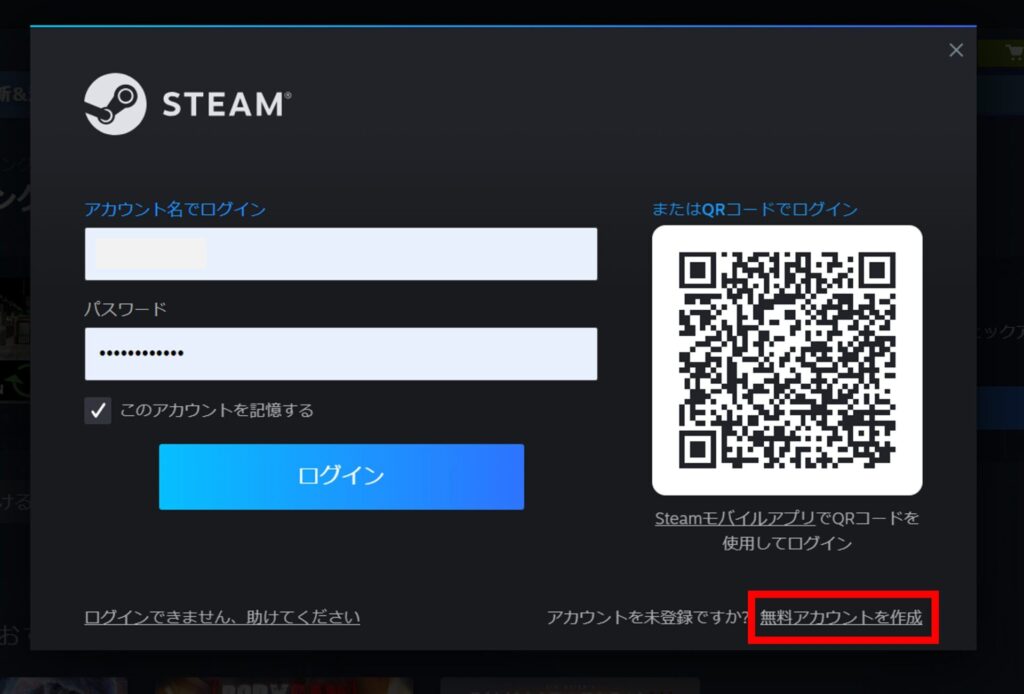
メールアドレスを入力し、チェックボックスにチェックを入れ、「続行」をクリック。
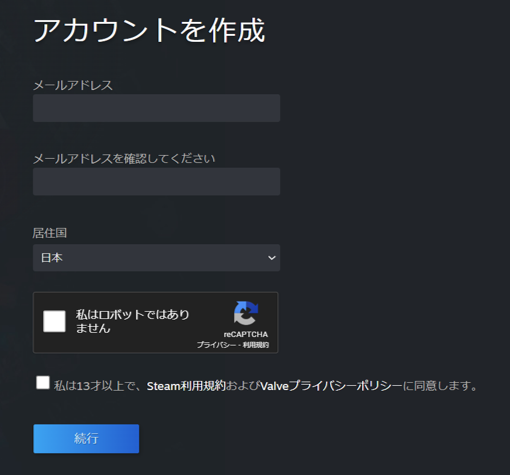
登録したメールアドレスを開き、メールアドレスの認証をする。
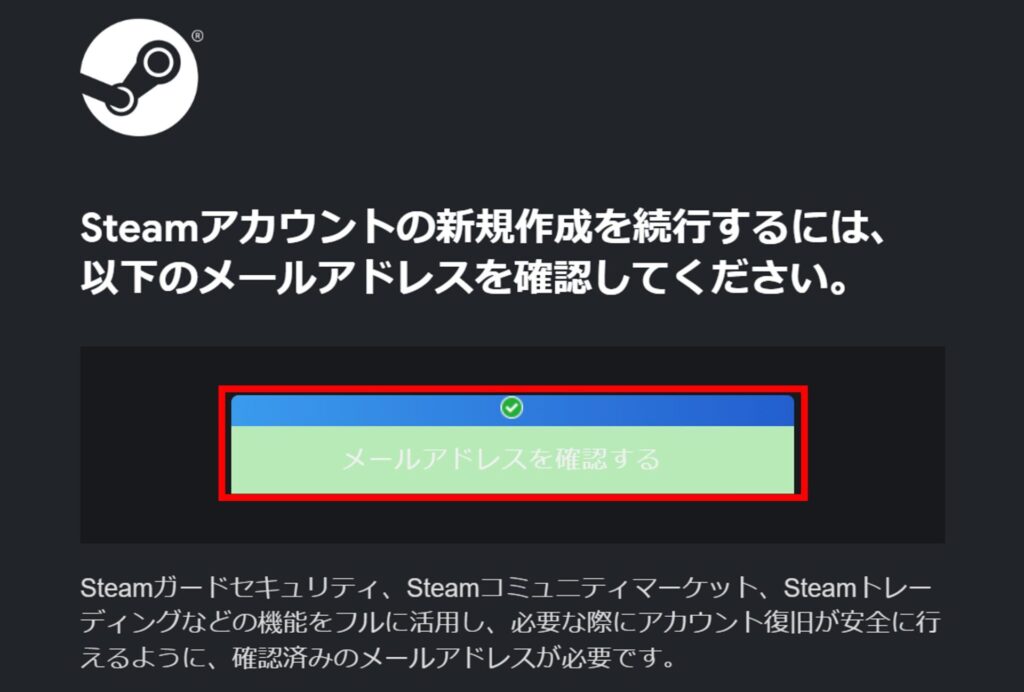
Steamアカウント名とパスワードを設定し、「完了」をクリック。
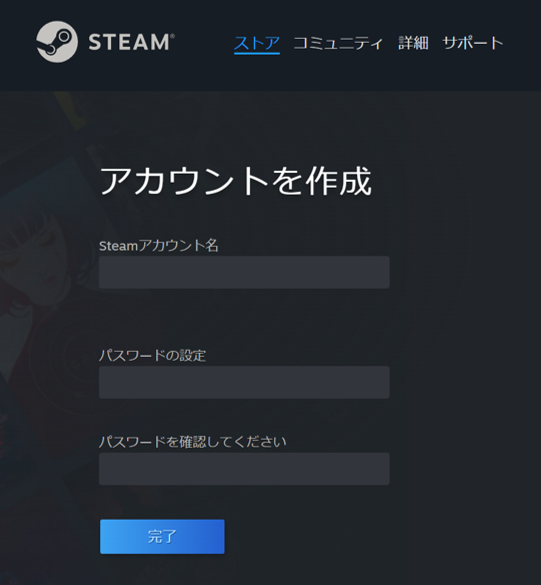
これでアカウント登録は完了です。
⑦ 支払い方法選択
支払方法を以下から選択します。

支払手段はかなり豊富です。
- PayPal
- Visa
- MasterCard
- JCB
- コンビニ
- クレジットカード(国内利用)
- 銀行振込(日本)
- ペイジー
- WebMoney
- Steamプリペイドカード
- nanacoギフト
- LINE Pay
- Merpay
- PayPay
- au PAY
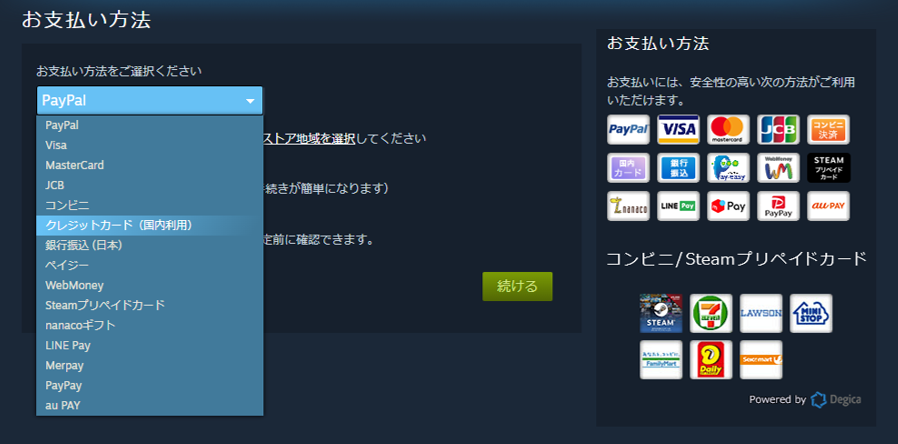
支払方法を選択したら、カード情報などを入力し「続ける」をクリック。
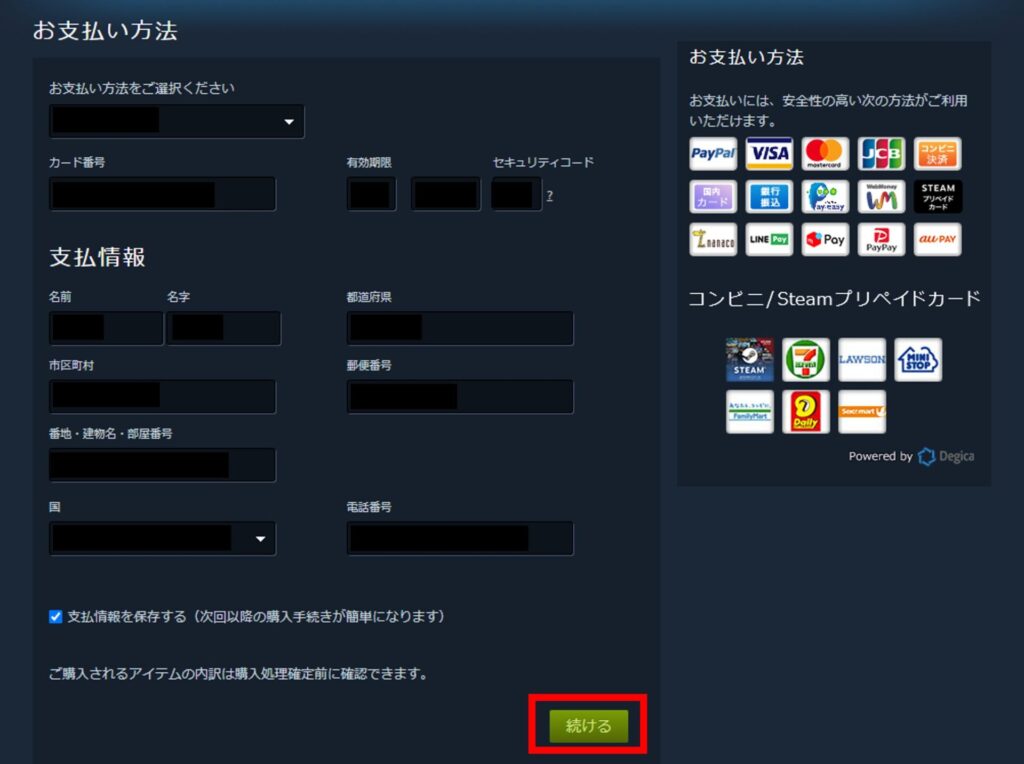
⑧ Steam利用規約に同意
Steam利用規約に同意にチェックを入れ、「購入」をクリック。
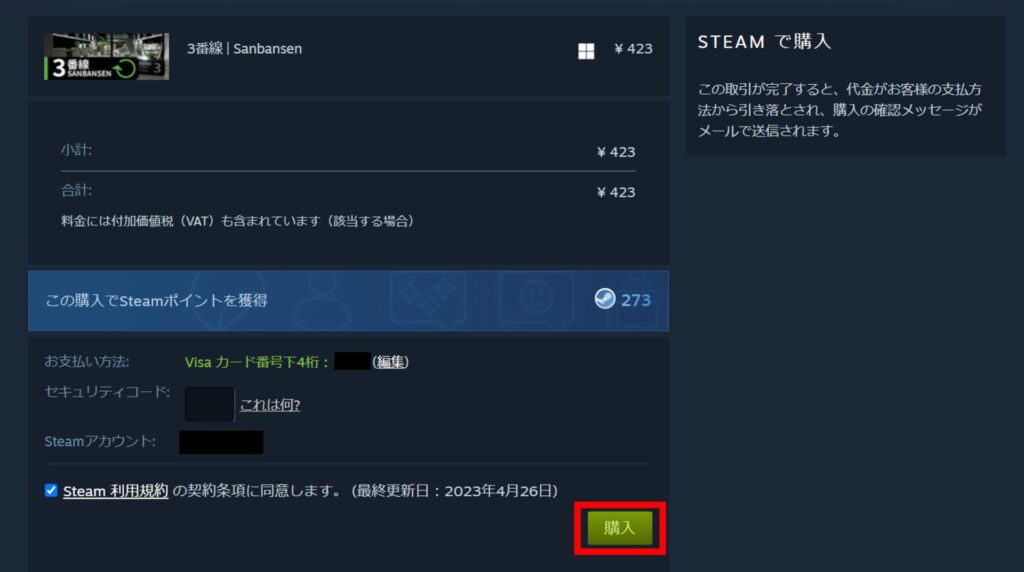
これで購入手続きは完了です。
4.Steamアプリをインストールする
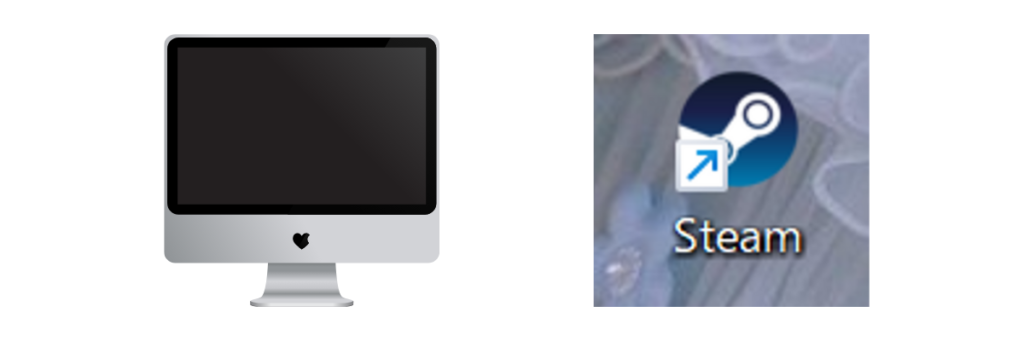
購入完了画面で、「Steamをお持ちですか?」と聞かれるので、Steamアプリをまだ持っていない場合は、「いいえ、Steamをインストールする必要があります」からインストールしましょう。
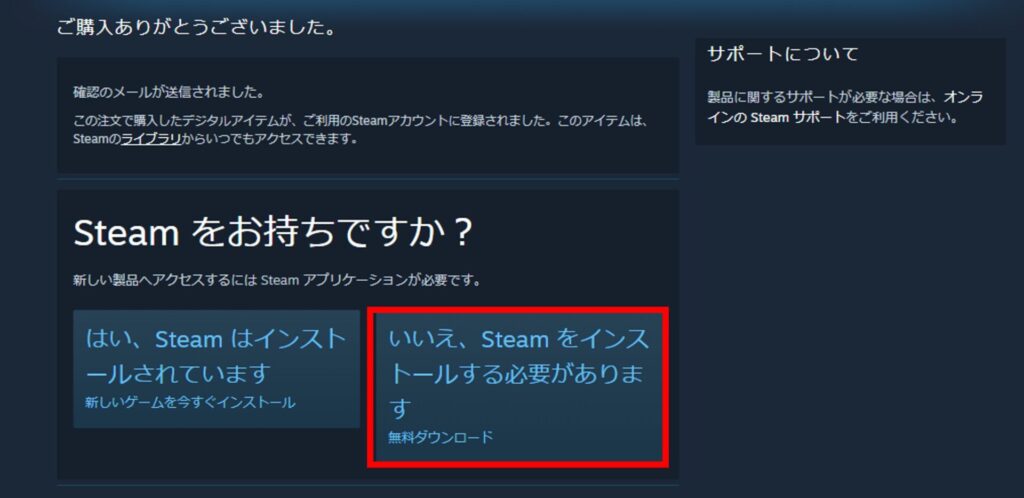
Steamアプリは無料でインストールできます。
① PCにSteamアプリをダウンロード
PCにダウンロードされた「Steam Setup」ファイルをクリック。
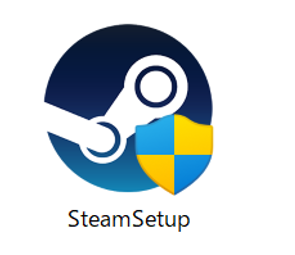
② セットアップ画面が開く
「次へ」をクリック。
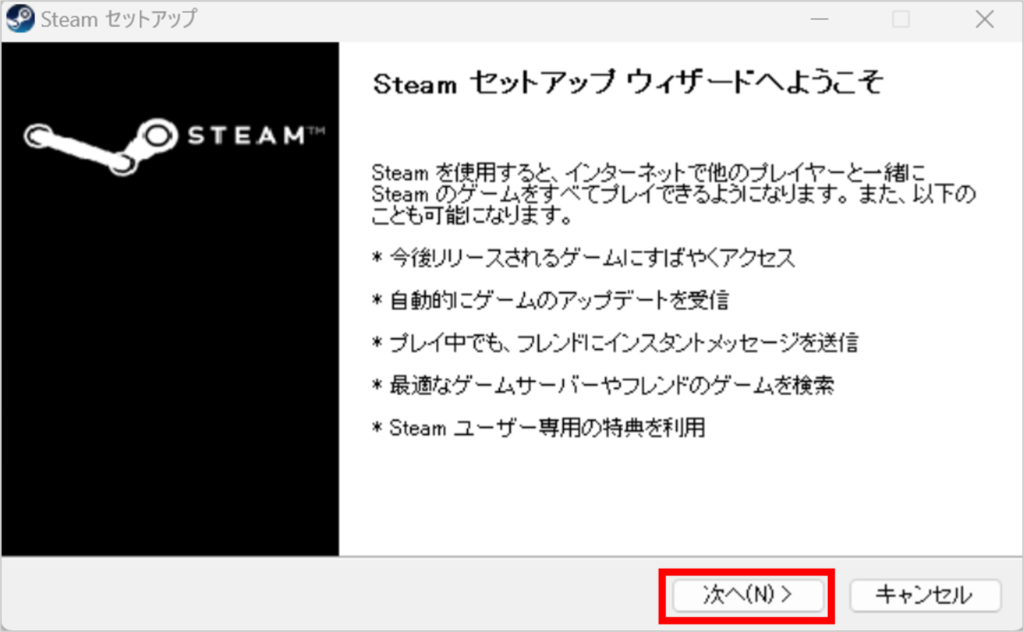
③ 言語設定
日本語が選択されていることを確認し、「次へ」をクリック。
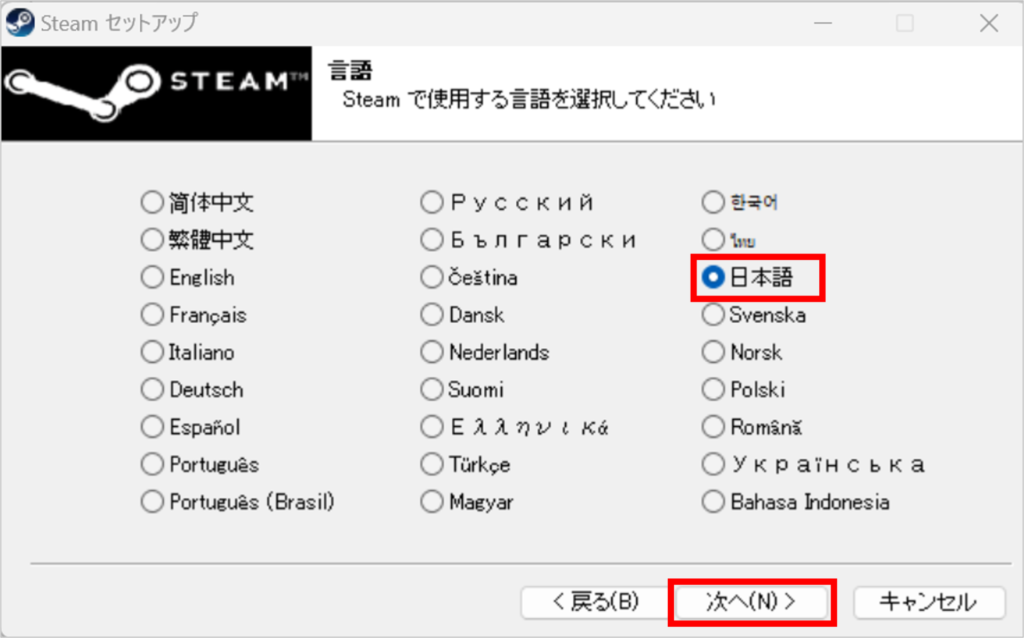
④ インストール先を選択
インストール先フォルダを選択し、「インストール」をクリック。
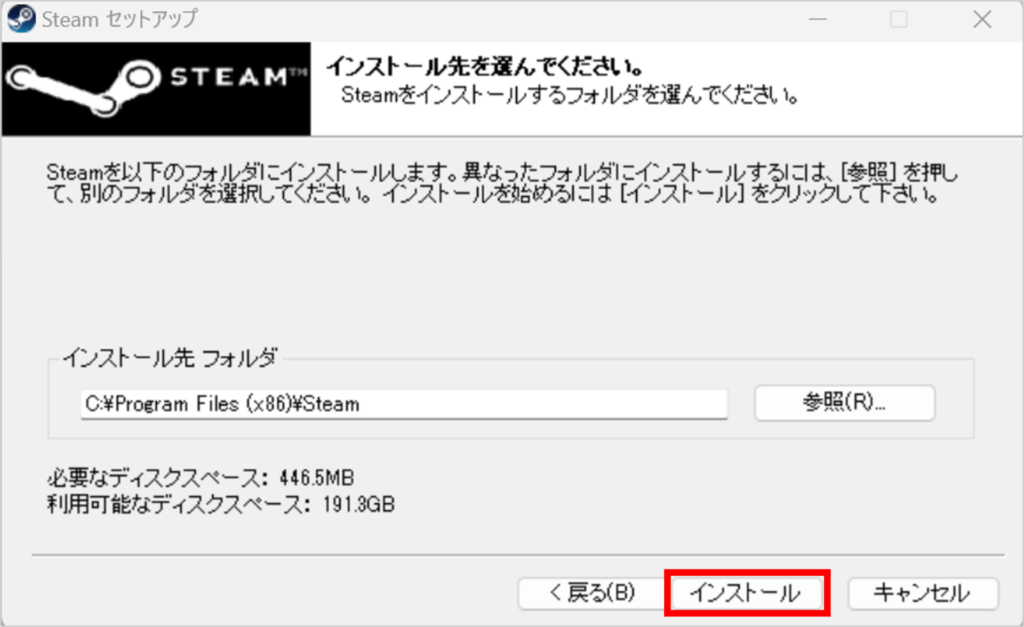
⑤ インストール完了
インストールされたら、「Steamを実行」にチェックが入っていることを確認して、「完了」をクリック。
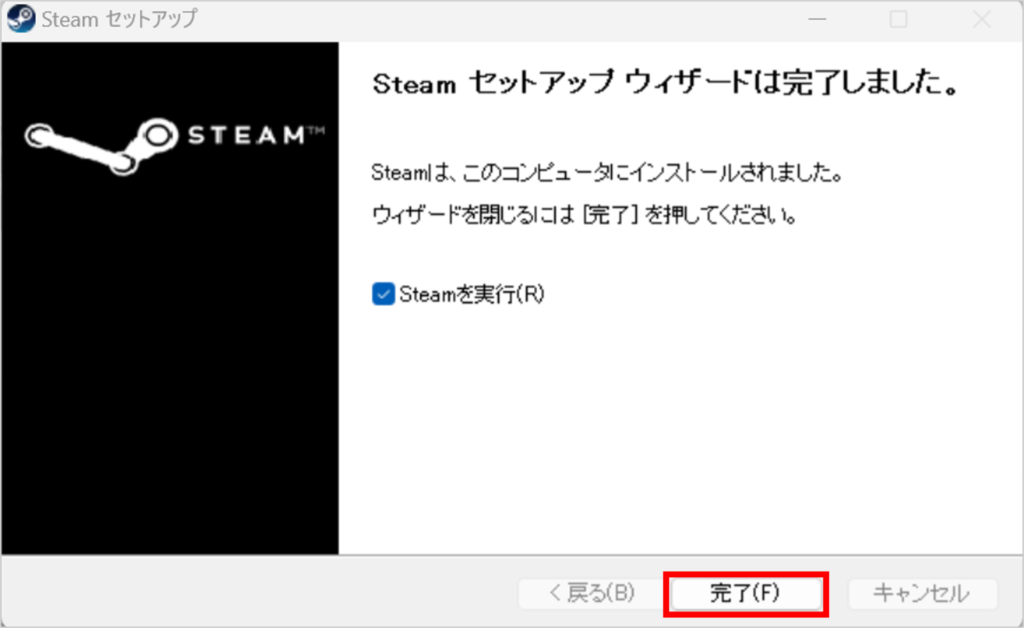
Steamアプリのログイン画面が開きます。
5.Steamで『3番線|Sanbansen』をインストールする
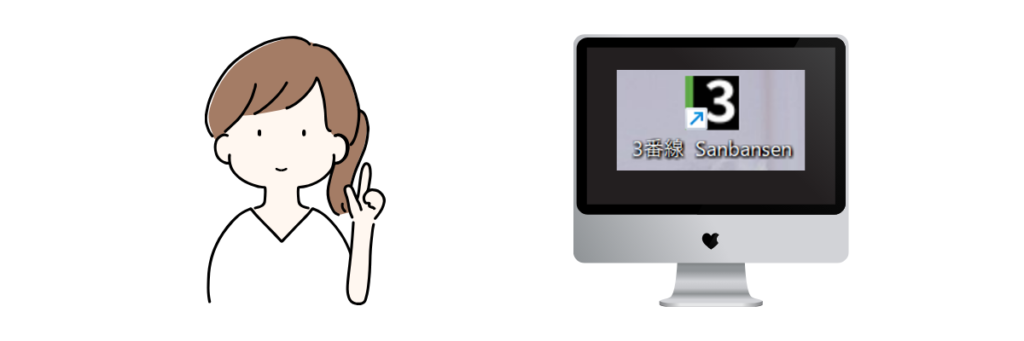
① SteamアプリでSteamにログイン
登録したアカウント名とパスワードを入力して、「ログイン」をクリック。
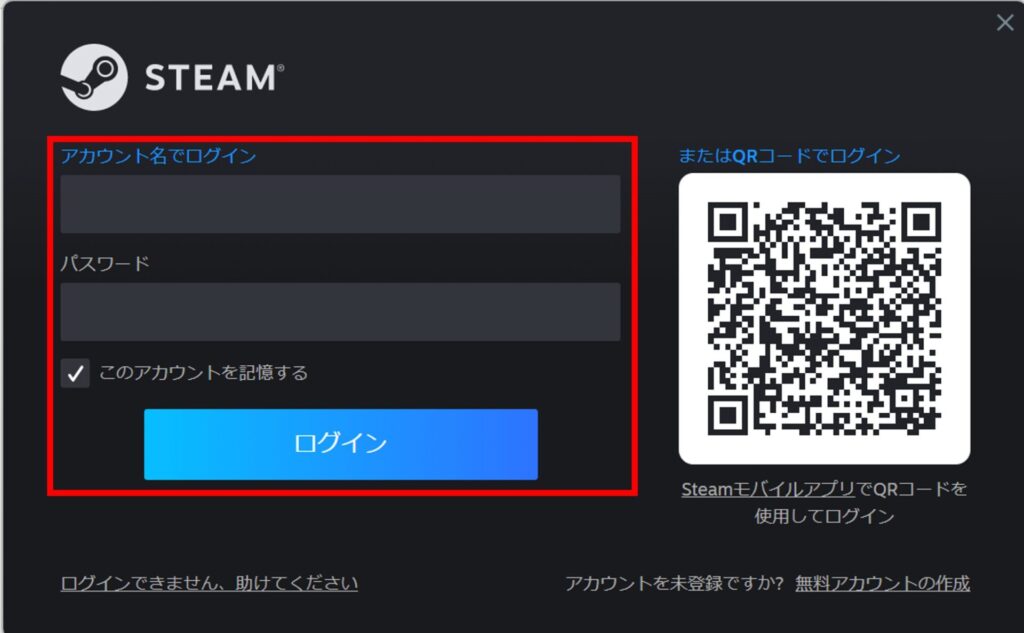
② 「ライブラリ」を開く
左上にある「ライブラリ」をクリック。
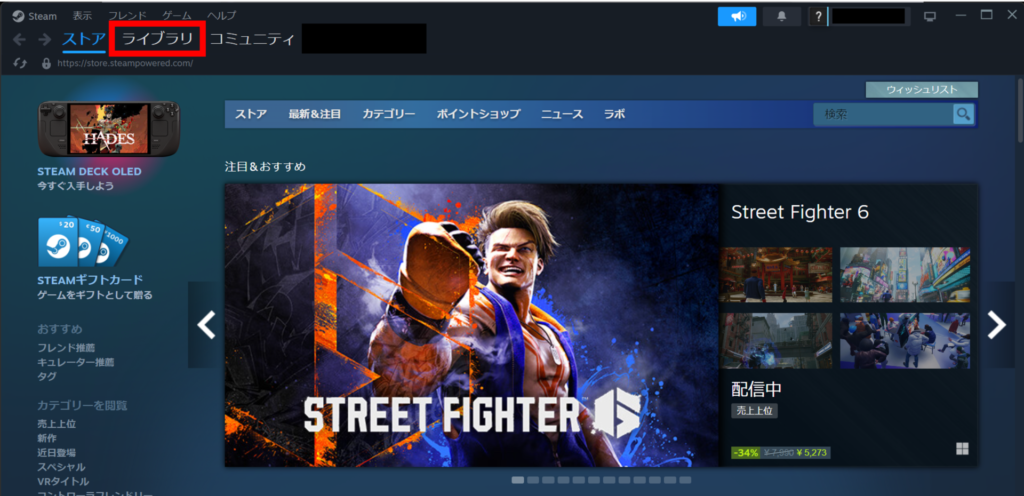
③ 『3番線|Sanbansen』をインストール
購入した3番線|Sanbansenのインストールボタンをクリック。
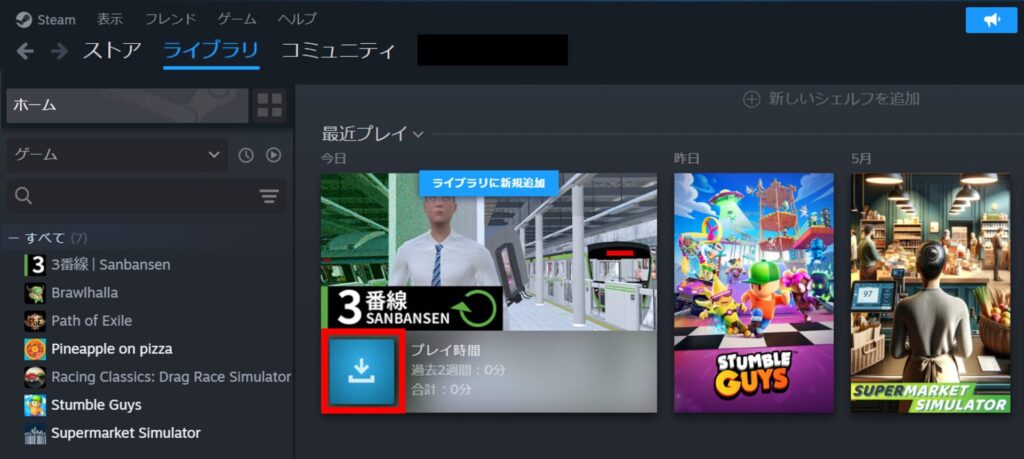
インストール先を選択して、「インストール」をクリック。
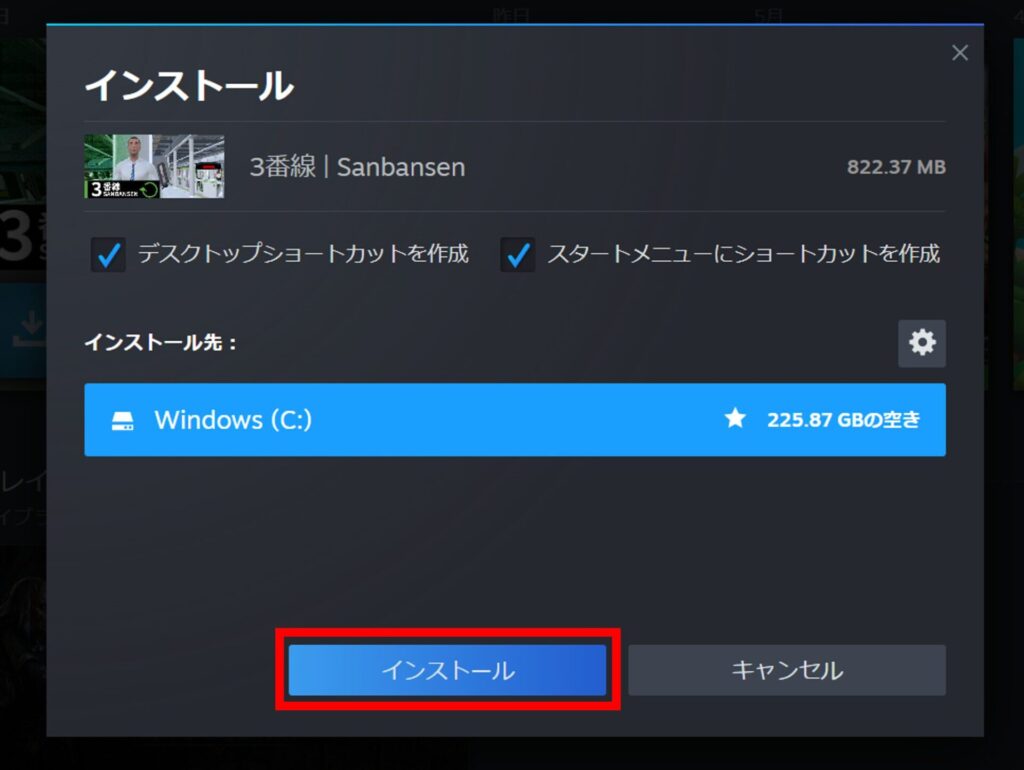
④ 『3番線|Sanbansen』をプレイ
インストール完了後、プレイボタンをクリックするとゲームを始めることができます。
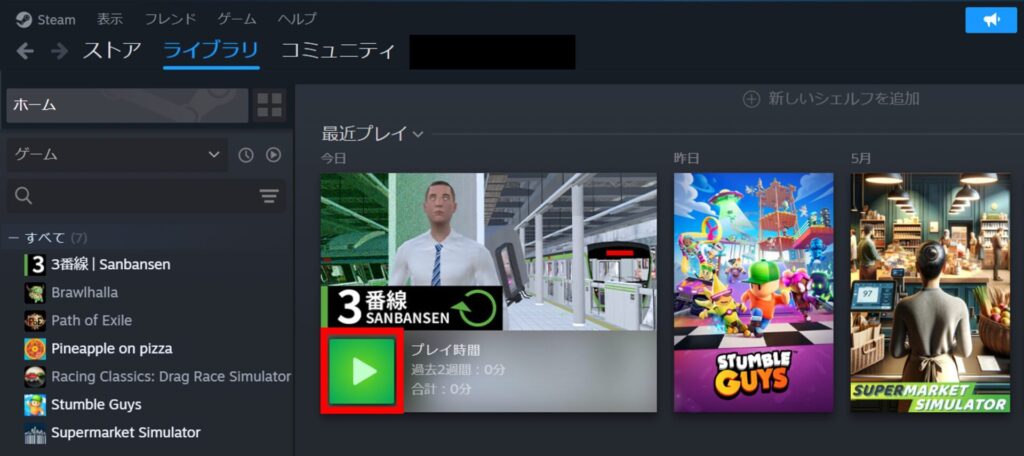
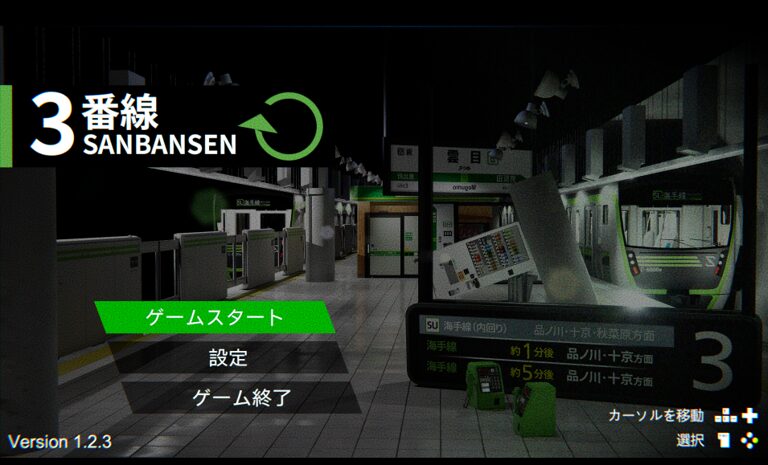
PCのデスクトップにも『3番線|Sanbansen』のアプリが追加されていると思いますので、次回からはこのアプリをクリックするだけでゲームを開始できます。
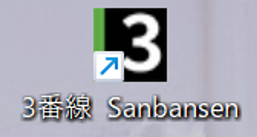
6.『3番線|Sanbansen』の操作方法

『3番線|Sanbansen』は、マウスとキーボードで操作します。
操作方法は以下の通りです。
- マウス移動:視点移動
- マウス右クリック:画面拡大
- 「Shift」+「W,S,A,D」:ダッシュ
- 「↑↓→←」:移動
- 「Enter」:決定
- 「ESC」:メニュー画面表示
- 「W」:前進
- 「S」:後退
- 「A」:左移動
- 「D」:右移動
操作キーの設定変更は今のところできません。
7.まとめ
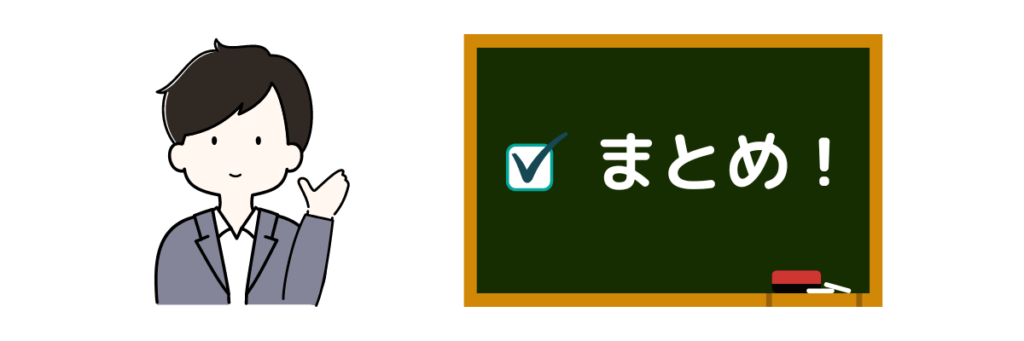
Steam初心者の方向けに、Steamで『3番線|Sanbansen』を購入する方法を画像付きで解説しました。
『3番線|Sanbansen』をやってみたいという方は、ぜひ参考にしてみてください。
公式サイトはこちら ⇒ Steam



